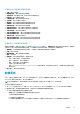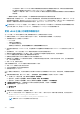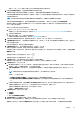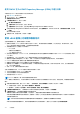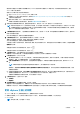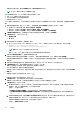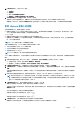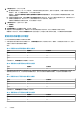Users Guide
2. 在 VCENTER 註冊頁面的 vSphere Lifecycle Manager 下,按一下註冊。
隨即會顯示註冊 VSPHERE LIFECYCLE MANAGER <vCenter 名稱> 對話方塊。
3. 按一下註冊 vSphere Lifecycle Manager。
即會顯示訊息,指出已成功註冊 vSphere Lifecycle Manager。
在 Dell EMC 管理主控台中取消註冊 vSphere Lifecycle Manager
vCenter 必須為 7.0 及更新版本。
1. 前往 https://<ApplianceIP/hostname/>。
2. 在 VCENTER 註冊頁面的 vSphere Lifecycle Manager 下,按一下取消註冊。
隨即會顯示取消註冊 VSPHERE LIFECYCLE MANAGER <vCenter 名稱> 對話方塊。
3. 按一下取消註冊。
即會顯示訊息,指出已成功取消註冊 vSphere Lifecycle Manager。即會從 vSphere Lifecycle Manager 中的硬體支援管理員清單移
除 DellEMC OMIVV。不會影響 OMIVV 功能。
使用 vSphere Lifecycle Manager 管理叢集
先決條件:
在使用 vSphere Lifecycle Manager 管理叢集前,請先確定以下事項:
● Dell EMC 管理主控台中已啟用 vSphere Lifecycle Manager。如需詳細資訊,請參閱 在 Dell EMC 管理主控台中註冊 vSphere
Lifecycle Manager 第頁的 119。
● 叢集中的主機具備管理相容性。如需詳細資訊,請參閱 管理相容性 第頁的 61。
● 會針對所選叢集建立叢集設定檔,且叢集設定檔與 OMIVV 中的韌體儲存庫相關聯。如需更多有關叢集設定檔的資訊,請參閱 建
立叢集設定檔 第頁的 44。
您可以在 vSphere Lifecycle Manager 中使用使用者介面或 vSphere Automation API 來管理叢集。OMIVV 支援使用使用者介面和
vSphere Automation API 來管理叢集。
註: 您可以在 vSphere Lifecycle Manager 中使用 OMIVV 叢集動作 (例如系統鎖定和韌體更新),但可能會影響基線報告。
使用 OMIVV 作為 vSphere Lifecycle Manager 中的韌體附
加元件提供者—使用者介面
您可以使用 OMIVV 搭配 vSphere Lifecycle Manager 作為韌體附加元件提供者。
在 vSphere Lifecycle Manager 中,叢集設定檔稱為硬體支援套件 (HSP)。選取在 OMIVV 中建立的叢集設定檔作為 vSphere Lifecycle
Manager 中的韌體和驅動程式附加元件。如需更多有關叢集設定檔的資訊,請參閱 叢集設定檔 第頁的 44。
若要設定所選叢集的映像並關聯 OMIVV 作為韌體和驅動程式附加元件,請執行下列工作:
1. 在 vSphere 用戶端中,按一下主機與叢集,然後選取您要使用映像管理的叢集。
2. 在更新頁面的左窗格中,展開主機,然後按一下映像。
3. 若要選取韌體和驅動程式附加元件,請按一下選取圖示。
即會顯示選取韌體和驅動程式附加元件頁面。
4. 在選取硬體支援管理員區段中,選取 DellEMC OMIVV。
選取 DellEMC OMIVV 後,所有與韌體儲存庫關聯且連結至所選 vCenter 中叢集的叢集設定檔,將會列在選取韌體和驅動程式附
加元件區段中。
5. 選取適用所選叢集的叢集設定檔,然後按一下選取。
若要識別與所選叢集相關聯的叢集設定檔,請參閱叢集設定檔中顯示的說明。
註: 如果您尚未在 OMIVV 中建立任何叢集設定檔,將會顯示空白清單。如需有關建立叢集設定檔的更多資訊,請參閱建立叢
集設定檔 第頁的 44。
● 附加元件版本— 指出叢集設定檔的目前版本。如果叢集設定檔已修改或版本在 OMIVV 中增加,請務必在 vSphere Lifecycle
Manager 中使用最新版本的叢集設定檔。
註: 有時,vSphere Lifecycle Manager 會顯示不相容的韌體。但不相容的韌體不會列在 vSpphere Lifecycle Manager 中。若
要解決此問題,請補救叢集。補救叢集不會造成 vSphere Lifecycle Manager 重新啟動。
120 主機管理